Microsoft PowerPoint es un software de presentación ampliamente utilizado que permite a los usuarios crear diapositivas visualmente atractivas y profesionales para comunicar ideas, información y datos de manera efectiva. Esta guía completa está diseñada para principiantes que buscan dominar las funciones y capacidades de PowerPoint 2013. Desde la instalación y configuración hasta el diseño, los gráficos, las animaciones y las transiciones, cubriremos todos los aspectos esenciales para crear presentaciones impresionantes.
Introducción a PowerPoint 2013
PowerPoint 2013 es una versión potente y versátil del software de presentación de Microsoft. Ofrece una amplia gama de herramientas y funciones que lo convierten en una herramienta esencial para estudiantes, profesionales y empresas. Esta guía le proporcionará los conocimientos básicos necesarios para comenzar a usar PowerPoint 2013 con confianza.
Descarga e instalación
Antes de comenzar, deberá descargar e instalar PowerPoint 2013 en su computadora. Puede obtenerlo a través de Microsoft Office 2013 o como parte de una suscripción a Microsoft 365. El proceso de instalación es sencillo y está guiado por instrucciones en pantalla. Asegúrese de que su computadora cumple con los requisitos del sistema para una experiencia fluida.
Interfaz de usuario
Una vez instalado, familiarícese con la interfaz de usuario de PowerPoint 2013. La interfaz está organizada de manera lógica, con pestañas, cintas y paneles que brindan acceso a todas las herramientas y opciones. La pestaña “Inicio” contiene las herramientas básicas para editar texto, formato y diseño. La pestaña “Insertar” le permite agregar imágenes, gráficos, tablas y otros elementos multimedia. La pestaña “Diseño” le permite personalizar el aspecto general de su presentación.
Creando su primera presentación
Ahora que está familiarizado con la interfaz, es hora de crear su primera presentación. Siga estos pasos⁚
1. Crear una nueva presentación
Haga clic en la pestaña “Archivo” y seleccione “Nuevo”. Elija una plantilla o comience con una presentación en blanco. PowerPoint ofrece una variedad de plantillas prediseñadas para diferentes propósitos, como presentaciones comerciales, educativas o personales.
2. Agregar diapositivas
Para agregar nuevas diapositivas, haga clic en la pestaña “Inicio” y seleccione “Nueva diapositiva”. Puede elegir entre diferentes diseños de diapositivas, cada uno con diferentes diseños de marcadores de posición para texto, imágenes o gráficos.
3. Agregar texto
Haga clic en los marcadores de posición de texto en las diapositivas y escriba el contenido deseado. Puede formatear el texto utilizando las herramientas de la pestaña “Inicio”, como cambiar el tamaño de fuente, el color, la fuente y la alineación.
4. Agregar imágenes
Para insertar imágenes, haga clic en la pestaña “Insertar” y seleccione “Imágenes”. Busque la imagen que desea insertar desde su computadora o desde la web. Puede ajustar el tamaño y la posición de la imagen utilizando las herramientas de formato.
Diseño y formato
El diseño y el formato de su presentación son cruciales para crear una experiencia visualmente atractiva. PowerPoint 2013 ofrece una variedad de herramientas y opciones para personalizar el aspecto de sus diapositivas.
1. Temas y plantillas
PowerPoint ofrece una amplia gama de temas y plantillas prediseñadas que proporcionan una base para el diseño de su presentación. Los temas incluyen combinaciones predefinidas de colores, fuentes y efectos que se aplican a todas las diapositivas. Las plantillas ofrecen diseños de diapositivas específicos para diferentes propósitos.
2. Colores y fuentes
Puede personalizar los colores y las fuentes de su presentación para que coincidan con su marca o estilo; La pestaña “Diseño” le permite cambiar los colores de fondo, los esquemas de colores, las fuentes y los estilos de texto.
3. Gráficos e imágenes
Los gráficos e imágenes pueden mejorar la claridad y el atractivo de su presentación. PowerPoint ofrece herramientas para insertar gráficos, tablas y diagramas. También puede insertar imágenes desde su computadora o desde la web. Utilice la pestaña “Insertar” para acceder a estas funciones.
Animaciones y transiciones
Las animaciones y las transiciones pueden agregar dinamismo y profesionalismo a su presentación. Las animaciones se aplican a objetos individuales, mientras que las transiciones se aplican a las diapositivas.
1. Animaciones
Para agregar animaciones, seleccione el objeto al que desea aplicar la animación y haga clic en la pestaña “Animaciones”. Elija entre una variedad de efectos de animación, como aparición, desaparición, movimiento o énfasis. Puede personalizar la velocidad, la duración y el orden de las animaciones.
2. Transiciones
Para agregar transiciones, haga clic en la pestaña “Transiciones”. Elija entre una variedad de efectos de transición, como disolver, barrido o desplazamiento. Puede personalizar la velocidad y la duración de las transiciones.
Presentación de su presentación
Una vez que haya terminado de crear su presentación, es hora de presentarla a su audiencia. PowerPoint 2013 ofrece herramientas para controlar la presentación y mejorar su experiencia.
1. Modo de presentación
Para iniciar el modo de presentación, haga clic en la pestaña “Presentación con diapositivas” y seleccione “Desde el principio”. Esto mostrará su presentación en pantalla completa, con controles para avanzar o retroceder a través de las diapositivas.
2. Notas del presentador
Puede agregar notas del presentador a las diapositivas para recordar puntos clave o información adicional que no se muestra en la diapositiva. Estas notas solo son visibles para usted y no se muestran en la presentación.
3. Controladores de presentación
PowerPoint ofrece controladores de presentación que le permiten controlar la presentación desde un dispositivo remoto, como un puntero láser o un control remoto. Esto le permite moverse por las diapositivas, resaltar información y controlar la presentación sin tener que estar frente a la computadora.
Consejos y trucos
Aquí hay algunos consejos y trucos adicionales para mejorar sus presentaciones en PowerPoint 2013⁚
- Utilice imágenes de alta calidad y gráficos profesionales.
- Mantenga las diapositivas limpias y fáciles de leer.
- Utilice animaciones y transiciones con moderación.
- Practique su presentación antes de presentarla a su audiencia.
- Utilice la función “Revisión ortográfica” para verificar la ortografía y la gramática.
- Explore las opciones de diseño y formato para personalizar su presentación.
- Utilice la función “Guardar como” para crear una copia de seguridad de su presentación.
- Comparta su presentación con otros utilizando la función “Compartir”.
Conclusión
PowerPoint 2013 es una herramienta poderosa y versátil para crear presentaciones impresionantes. Con esta guía completa, ahora tiene los conocimientos básicos para comenzar a usar PowerPoint 2013 con confianza. Practique y experimente con las diferentes funciones y opciones para mejorar sus habilidades y crear presentaciones que cautiven a su audiencia.
Recursos y soporte
Para obtener más información y soporte, puede consultar los siguientes recursos⁚
- Centro de ayuda de Microsoft Office⁚ https://support.microsoft.com/en-us/office
- Foros de la comunidad de Microsoft⁚ https://answers.microsoft.com/en-us/office
- Tutoriales de PowerPoint en YouTube⁚ https://www.youtube.com/results?search_query=powerpoint+tutorial
Con estos recursos, puede encontrar respuestas a sus preguntas, obtener ayuda con problemas específicos y acceder a una comunidad de usuarios de PowerPoint.
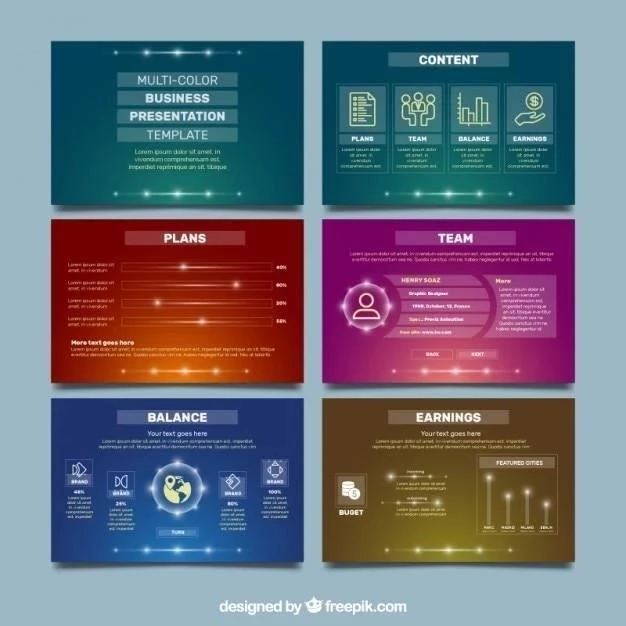

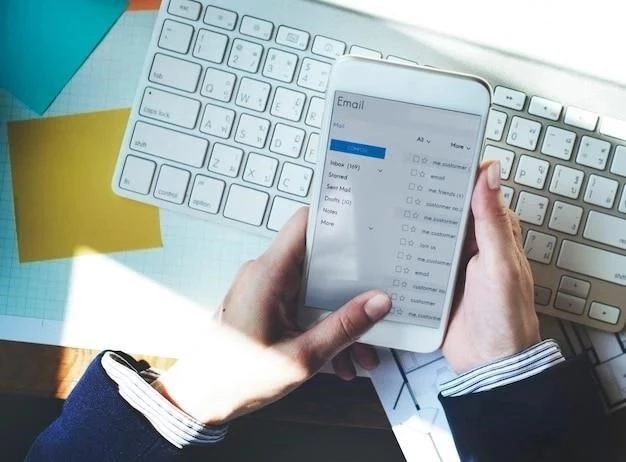
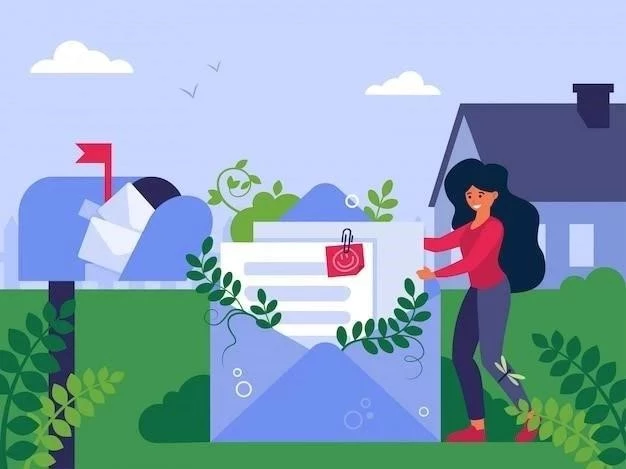



El artículo proporciona una descripción general completa de la interfaz de usuario de PowerPoint 2013, lo que facilita a los usuarios la comprensión de las diferentes herramientas y opciones disponibles. La explicación de las pestañas y cintas es clara y concisa.
La guía se centra en los aspectos básicos de PowerPoint 2013, lo que la convierte en una herramienta ideal para principiantes. La información sobre la descarga, instalación e interfaz de usuario es fundamental para comenzar a trabajar con el software.
La guía aborda de manera efectiva los aspectos esenciales de PowerPoint 2013, incluyendo la interfaz de usuario, la creación de presentaciones y la personalización del diseño. La información es precisa y fácil de entender.
El artículo presenta un enfoque práctico para el aprendizaje de PowerPoint 2013, proporcionando ejemplos concretos y pasos específicos para la creación de presentaciones. Esto facilita la comprensión y la aplicación de los conceptos.
El artículo es un excelente punto de partida para aquellos que desean aprender a usar PowerPoint 2013. La información proporcionada es clara, concisa y fácil de seguir.
El artículo destaca la versatilidad de PowerPoint 2013 como herramienta para estudiantes, profesionales y empresas. La información sobre las funciones y capacidades del software es completa y precisa.
El artículo destaca la importancia de la descarga e instalación de PowerPoint 2013 antes de comenzar a trabajar con el software. La información sobre los requisitos del sistema es esencial para garantizar una experiencia fluida.
El artículo es un recurso valioso para aquellos que desean aprender a usar PowerPoint 2013 de manera efectiva. La información proporcionada es precisa, actualizada y fácil de entender.
La guía es muy útil para aquellos que recién comienzan a trabajar con PowerPoint 2013. El enfoque paso a paso para la creación de una presentación facilita el aprendizaje y la aplicación de los conocimientos.
Este artículo ofrece una introducción clara y concisa a las funciones básicas de PowerPoint 2013. La estructura es lógica y fácil de seguir, lo que lo convierte en un recurso ideal para principiantes. La inclusión de pasos específicos para la creación de una presentación es especialmente útil.
La guía proporciona una introducción clara y concisa a PowerPoint 2013, lo que facilita el aprendizaje y la aplicación de los conocimientos básicos. La estructura lógica del artículo facilita la comprensión de los conceptos.